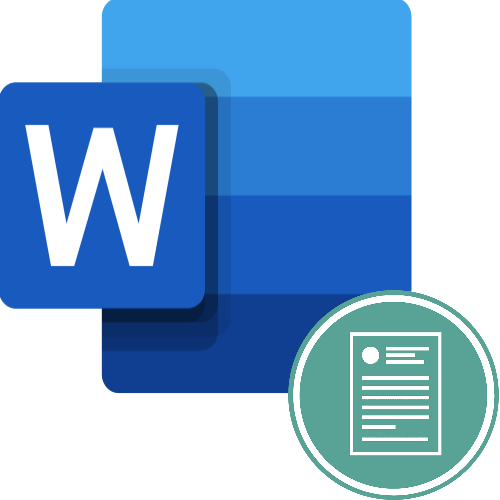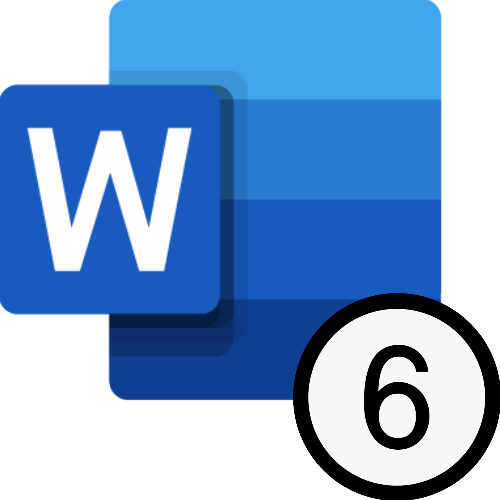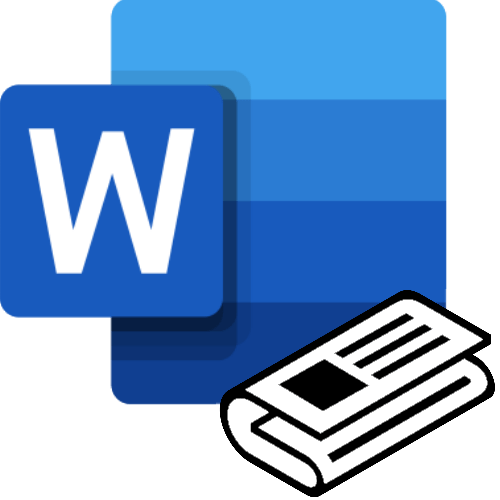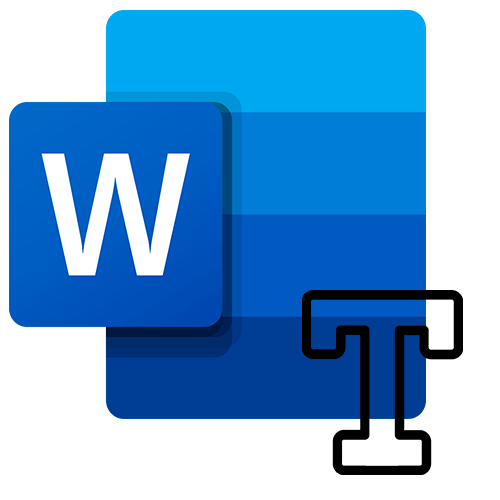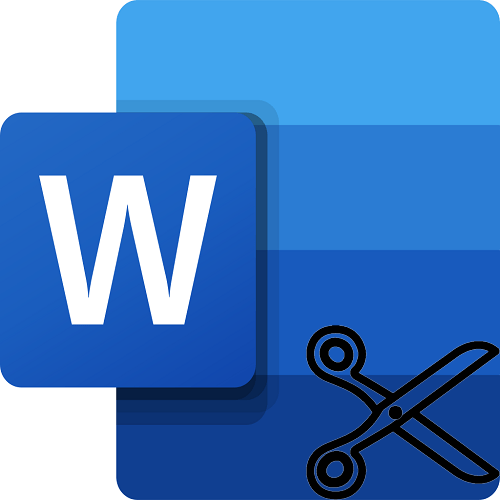Спосіб 1: Вставка таблиці
Це легкий спосіб сформувати Санбюлетень, оскільки таблиця дозволяє редагувати параметри комірки і зробити їх різного розміру. Щоб скористатися цим методом:
- Продумайте або схематично накресліть схему санбюллетеня. Як варіант, скачайте зображення з Інтернету або скопіюйте в буфер обміну, після чого вставте в документ MS Word для наочності за допомогою клавіш CTRL+C (для копіювання) і CTRL+V (для вставки). Відкрийте ще один документ Ворда і перейдіть в меню «Макет» для налаштування листа. Вибрати «Поля» – «вузькі поля» і "Орієнтація – - »Альбомна" . Якщо Санбюлетень буде роздрукований на» стоячому " аркуші, тоді орієнтацію не міняйте.
- Перейдіть до меню "Вставка – - »Таблиця"
, створіть об'єкт, вибираючи візуально кількість рядків і стовпців, або скористайтеся пунктом меню
" Вставити таблицю»
.
Детальніше: Як зробити таблицю в Microsoft Word
- Для полегшення подальшого редагування вирівняйте рядки по висоті та стовпці по ширині. Для цього розтягніть останній рядок до кінця листа, виділіть таблицю і клацніть правою кнопкою миші (ПКМ) по ній, виберіть пункт " вирівняти висоту рядків»
. Ті ж дії проведіть з вирівнюванням стовпців по ширині.
Детальніше:
вирівнювання ширини стовпців таблиці в Word
зменшення таблиці в Microsoft Word - Відредагуйте розмір комірок відповідно до заданого проекту. Щоб розтягнути або зменшити комірки таблиці, Наведіть курсор на межу двох рядків або стовпців (курсор набуває вигляду двох паралельних ліній з перпендикуляром). Затисніть мишею кордон і рухайте її для зміни розміру.
Якщо необхідно зробити з усіх осередків одну велику, скористайтеся інструментом " Об'єднати клітини» . Виділіть осередки, які підлягають об'єднанню, клікніть по ним ПКМ і виберіть зазначену команду.
Детальніше: Об'єднуємо осередки таблиці в Microsoft Word
- Щоб текст відображався коректно, попередньо налаштуйте блоки»Шрифт" і »Абзац" на вкладці »Головна" . Особливо зверніть увагу на відступи до і після тексту, а також міжрядковий інтервал. Найчастіше саме в них криється заковика.
- Заповніть таблицю, вставляючи текст та зображення. Ви можете перетворити весь проект, виконавши заливку осередків різними кольорами. Для цього при затиснутому CTRL
виділіть ті осередки, які будуть залиті одним відтінком і виберіть інструмент
»Заливка"
на стрічці в блоці
«Абзац»
.
Детальніше:
Зміна кольору таблиці в MS Word
Як зробити заливку в Microsoft Word - Активуйте команду " Перегляд і друк»
(
»Попередній перегляд"
), щоб побачити, як проект буде виглядати в цілому на папері. При необхідності відредагуйте проект для усунення помилок.
Детальніше: Попередній перегляд документа Microsoft Word перед друком
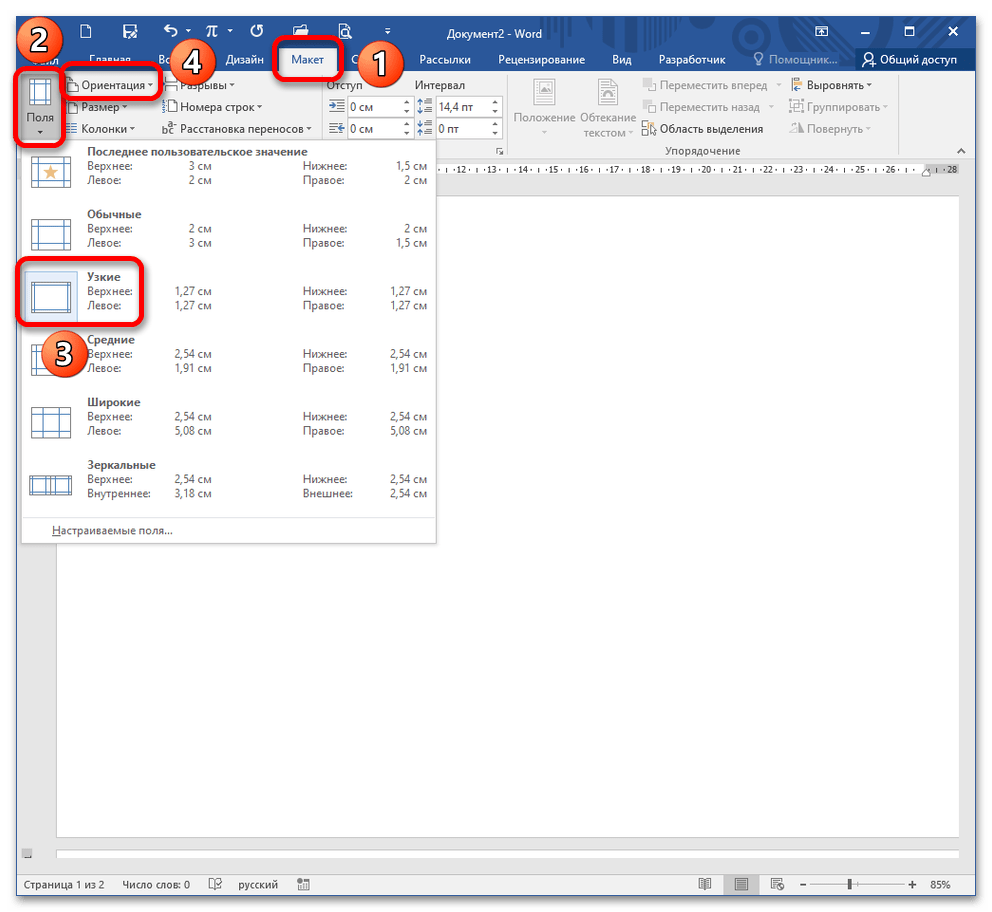
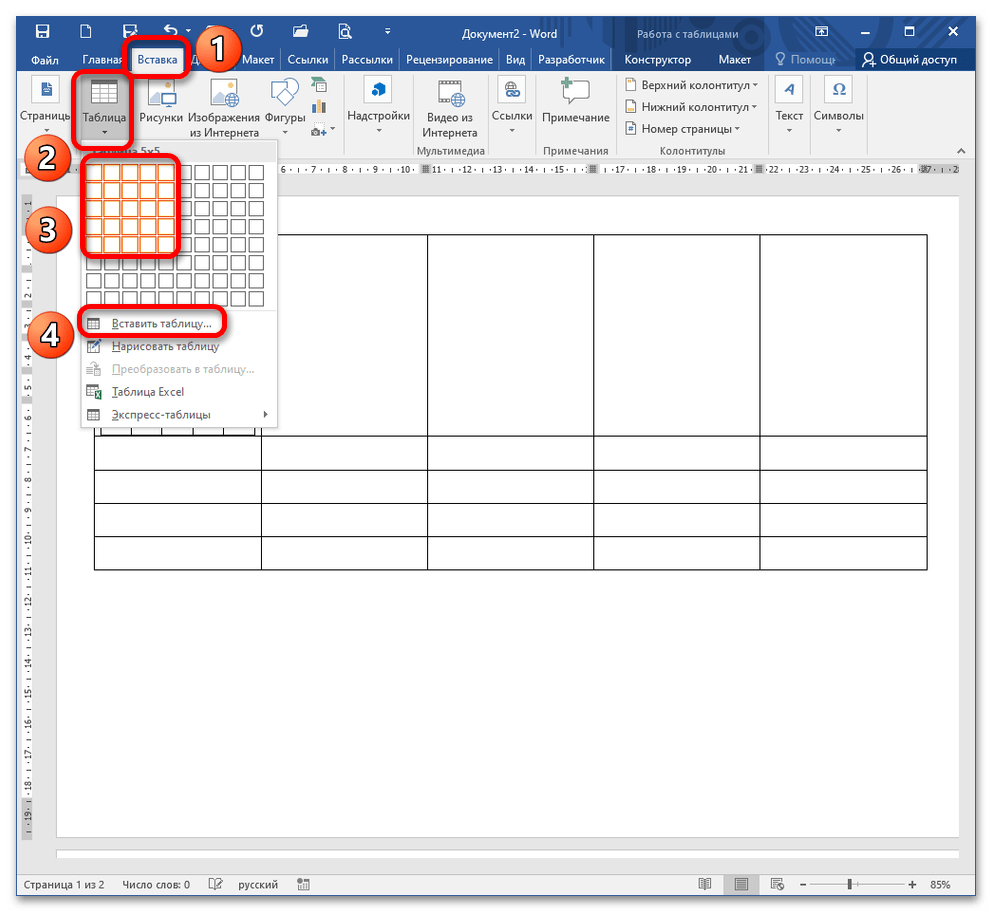
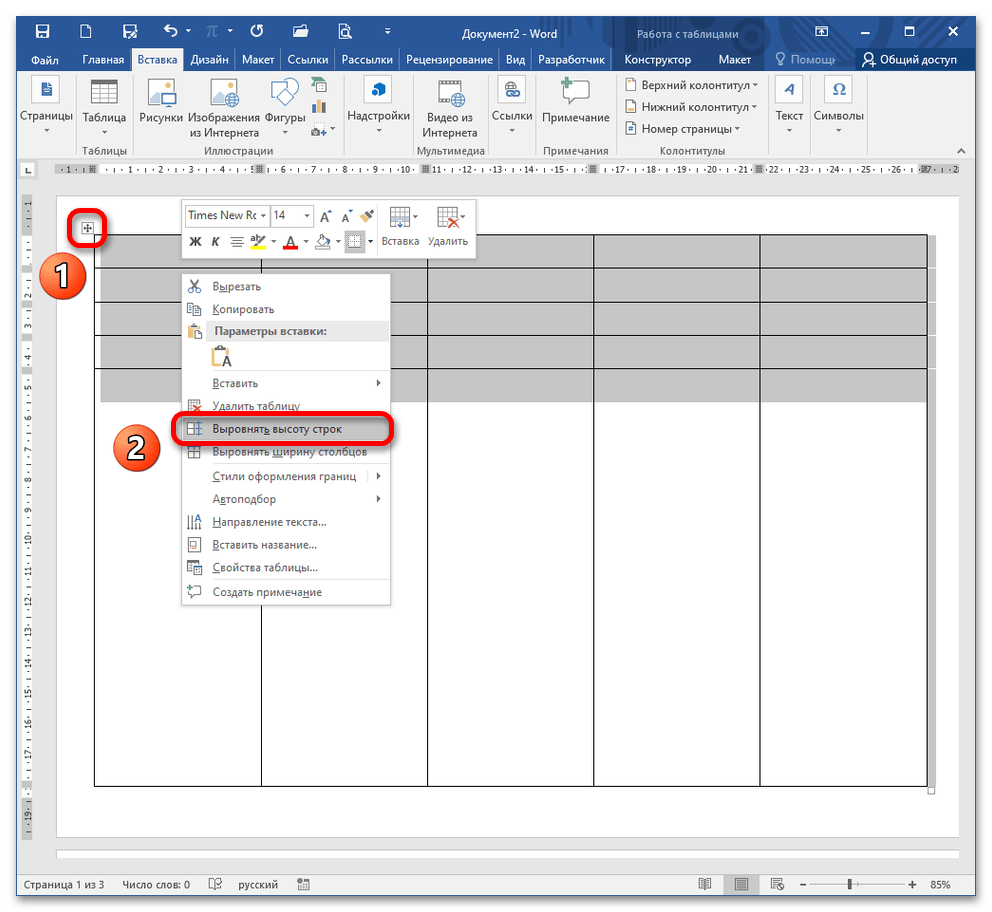
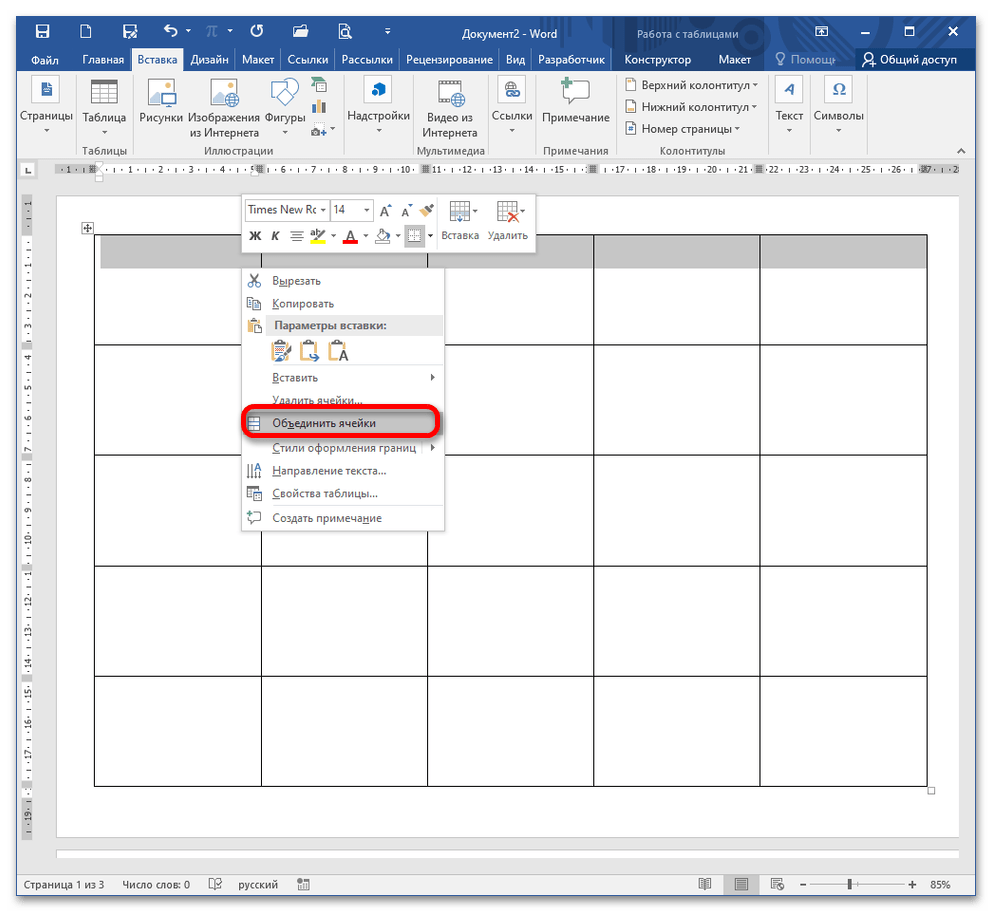
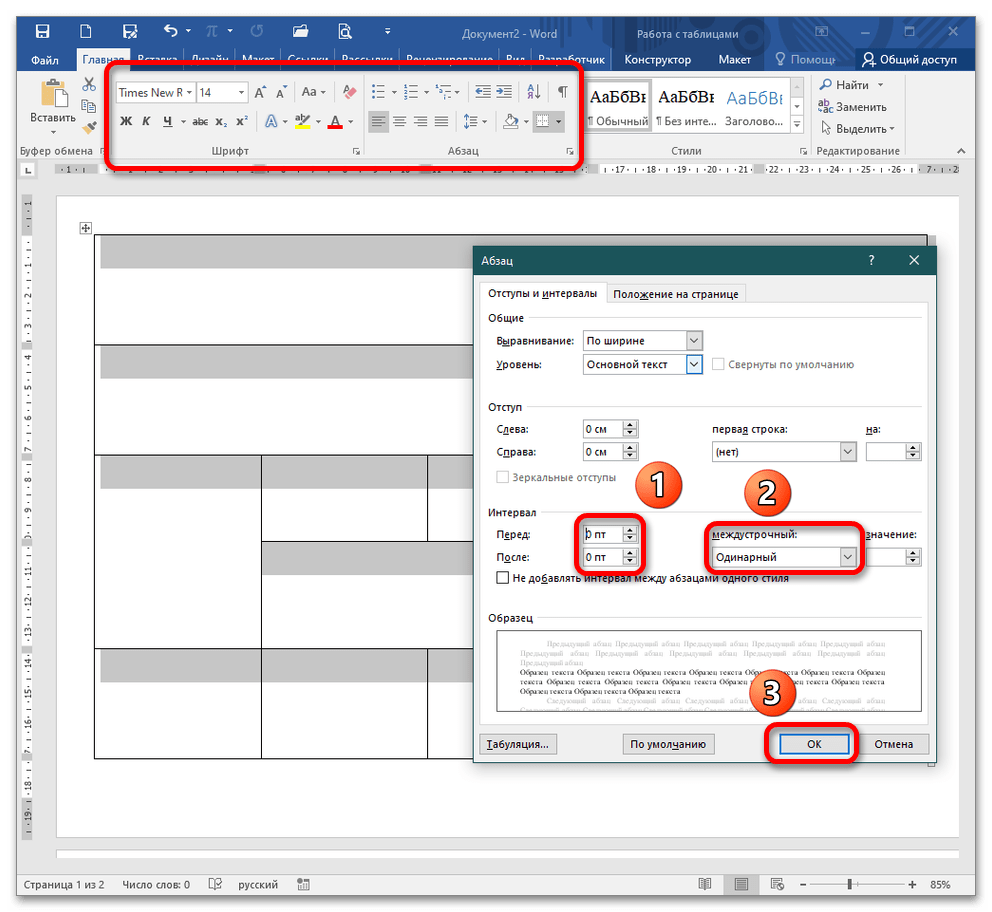
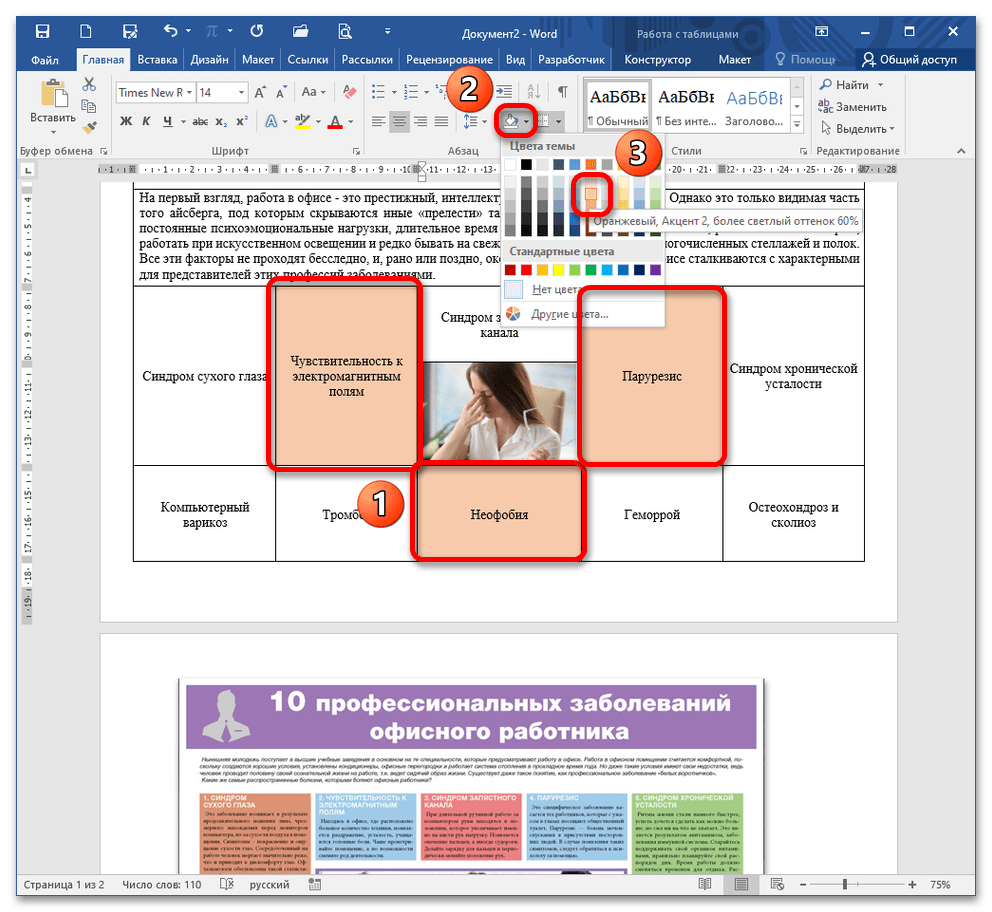
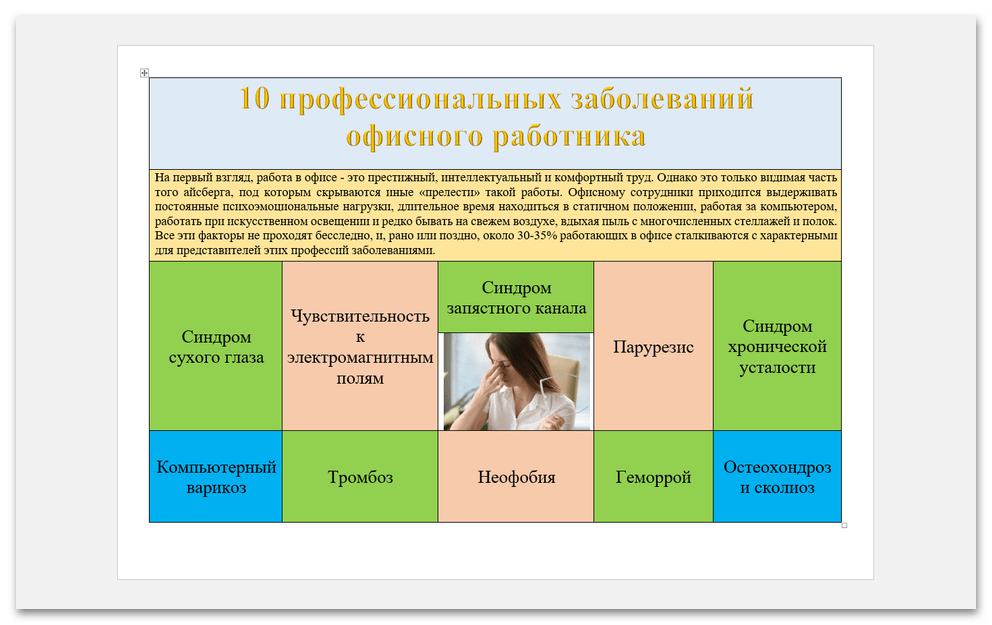
Спосіб 2: Створення колонок
- Виконайте пункт 2 способу 1 для зменшення полів і повороту листа в альбомне положення. Далі натисніть "Макет – -" Колонки» - "інші стовпці"
.
Детальніше: додавання колонок в текстовий документ Microsoft Word
- З'явиться діалогове вікно, в якому потрібно налаштувати майбутній вид санбюллетеня. Вкажіть кількість стовпців, їх ширину (якщо не включена опція " стовпці однакової ширини» ), наявність роздільника і підтвердіть свої дії натисканням на «ОК» .
- Тепер заповніть сторінку відповідно до проекту. Ви можете редагувати Санбюлетень так само, як і звичайний текст, застосовуючи різні шрифти і ефекти.
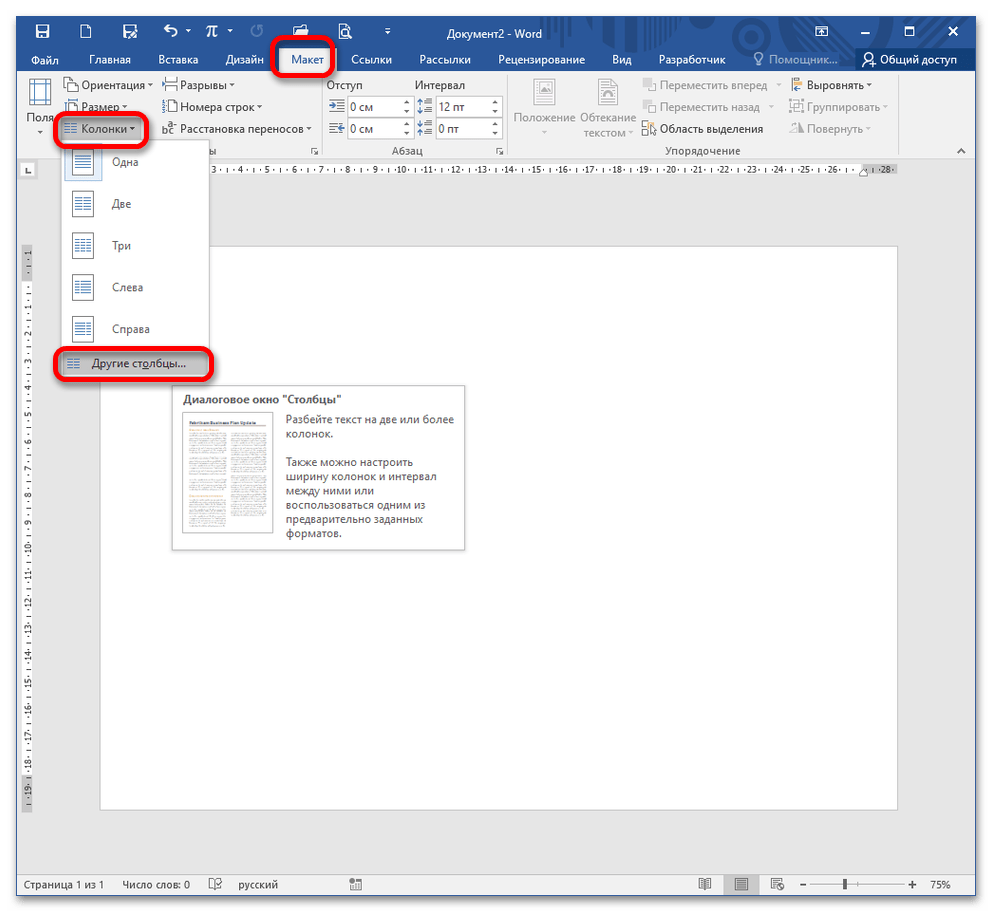
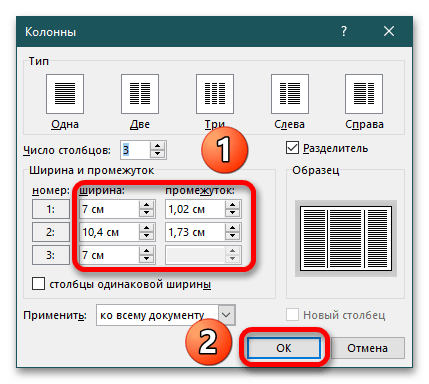
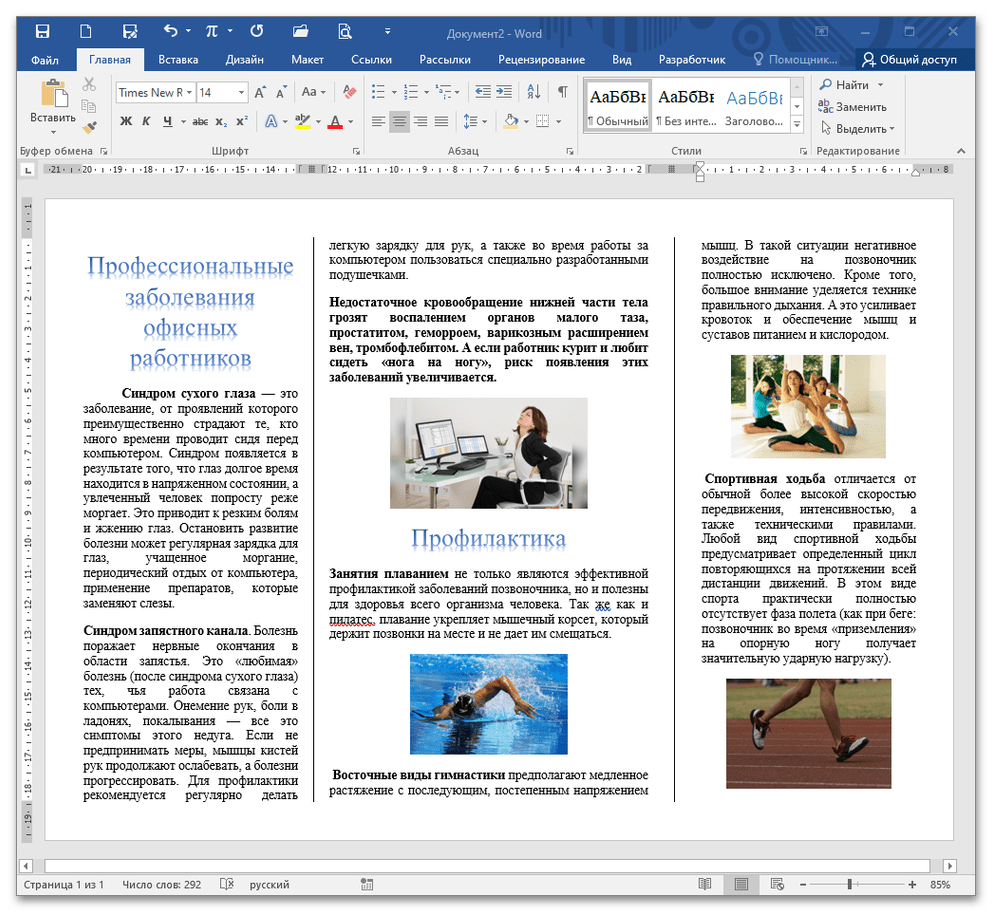
Читайте також:
створення газети в Microsoft Word
створення буклету на комп'ютері